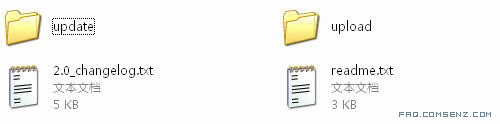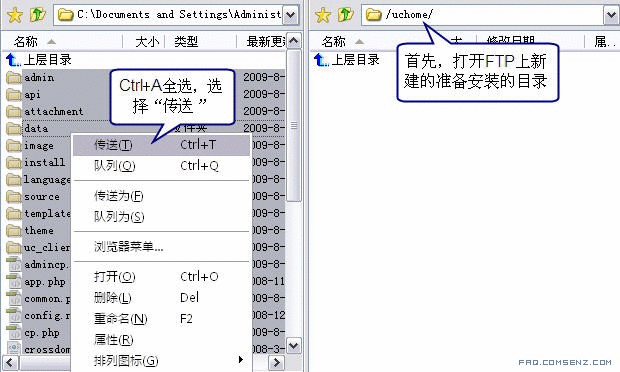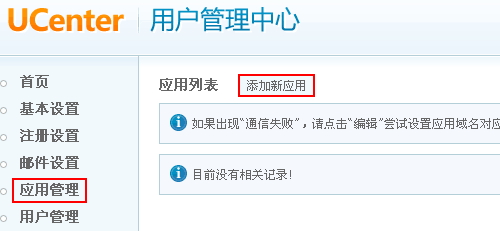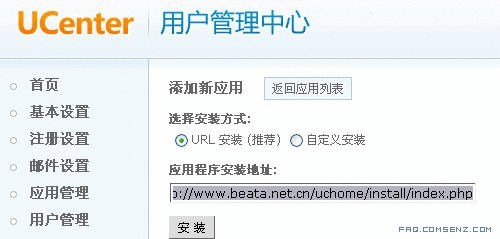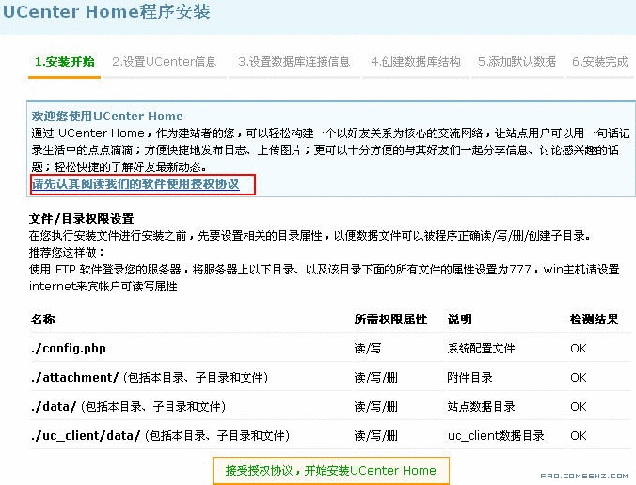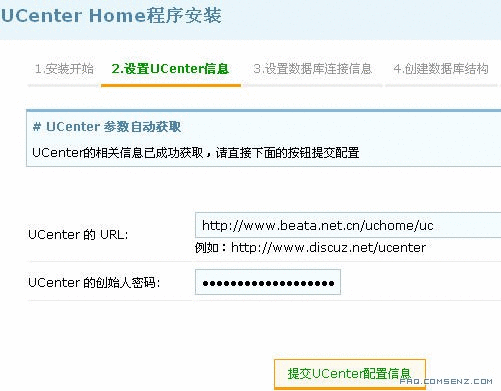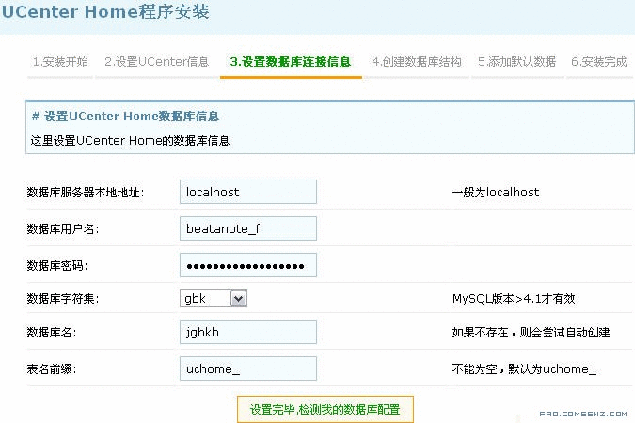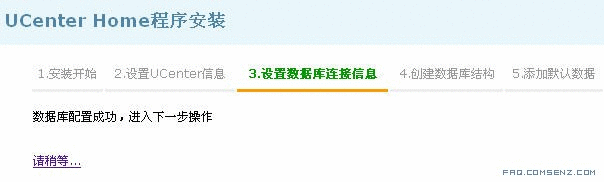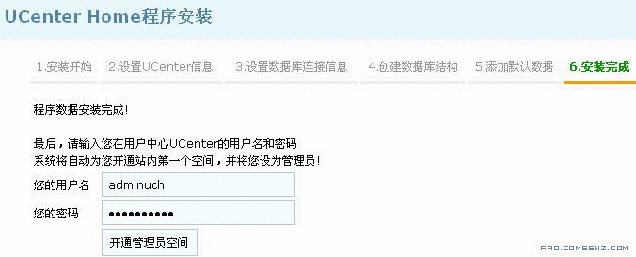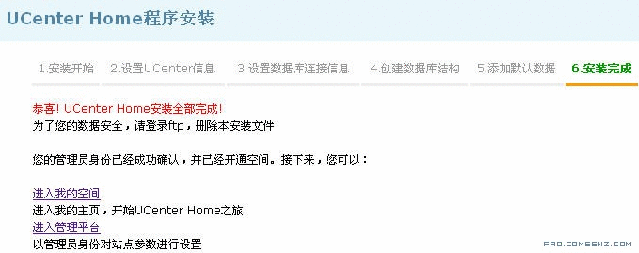UCenter Home/UCHome2.0安装
|
UCenter Home | 安装与升级 | 前台使用 | 后台站点 |
注意:您所安装的UCenter Home 2.0 程序的字符集版本必须要和已经安装好的UCenter的字符集编码一致。
安装前的准备
- 下载 UCenter Home 2.0 程序包到本地,解压缩之后如下图所示:
- 二进制上传 upload 文件夹里的所有程序文件到服务器,如下图所示:
- 重命名 config.new.php 为config.php.
- 修改文件和目录属性
如果您的主机为 *nix 操作系统,请设置如下文件夹权限改为777,Windows主机设置Internet来宾帐号可读写的权限。
attachment
data
data/*.*
uc_client/date
config.php (安装完毕 777 取消)
开始安装
- 进入UCenter后台 => 应用管理 => 添加新应用,如下图所示:
选择安装方式:使用URL安装
应用程序安装地址:输入http://***.com/install /index.php
注意:***.com 是您的UCenter Home域名,见下图:
点击安装,开始安装 UCenter Home 2.0
安装界面如下图所示:
接受授权协议,开始安装 UCenter Home。
- UCenter的URL访问地址和创始人密码
UCenter的参数信息时自动获取的,其中UCenter的URL就是您的 UCenter 访问地址,UCenter的创始人密码即您安装UCenter时设置的登录密码。如果获取成功,您无需填写,直接点击下面的“提交UCenter配置信息”即可。
- 进入下一步,设置数据库连接信息
说明:
数据库服务器本地地址:一般为localhost或者填写数据库服务器的IP地址。
数据库用户名:是指有权操作UCenter Home数据库的用户。
数据库密码:是指安装UCenter Home的数据库密码。
数据库字符集:这里选择 gbk ,这里的字符集要和程序的字符集以及 UCenter 的字符集保持一致。
数据库名:是指安装 UCenter Home 的数据库名称。
表名前缀:默认为 uchome_ ,也可以自定义填写,强烈建议使用默认配置。
虚拟主机用户如果不确定以上数据库信息,请与空间商联系确认;独立主机用户请与MySQL安装人员联系。
填写完毕,提交进入下一步
继续下一步,至到最后一步。
- 输入用户名和密码,系统将这个用户名设为 UCenter Home 管理员,并开通管理员空间。
- 安装完成
后期操作
- 点击进入我的空间,效果如下图所示:
- 点击进入管理平台,输入管理员密码可以进入后台进行管理。
- 一切运行正常,删除 UCenter Home 目录下的 install 文件夹。
- 取消 config.php 文件 777 的权限,设置为文件的修改为 777 属性前的权限。权限设置可参考:文件权限修改方法
到此为止,您已经成功安装了 UCenter Home 2.0,您可以开始动手布置自己的站点,并邀请朋友来光临,记录生活的点点滴滴,分享他们的信息。
参考资源[ ]
UCenter Home使用手册导航 | ||||||
|---|---|---|---|---|---|---|
|